在使用win7系统中,我们可能会遇到各种各样的系统问题,比如说打开一些程序时出现该文件没有与之关联的程序来执行该操作,打开失败怎么办。下面小编就教下大家该文件没有与之关联的程序来执行该操作的解决方法。
1、首先打开电脑按下键盘的那个窗口键win+R,打开运行对话框。
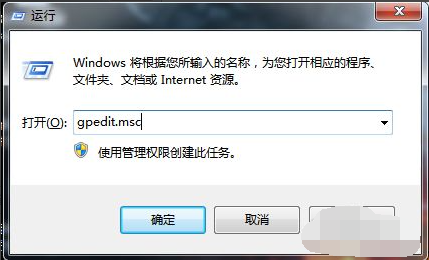
2、然后输入“gpedit.msc”打开“本地组策略编辑器”。
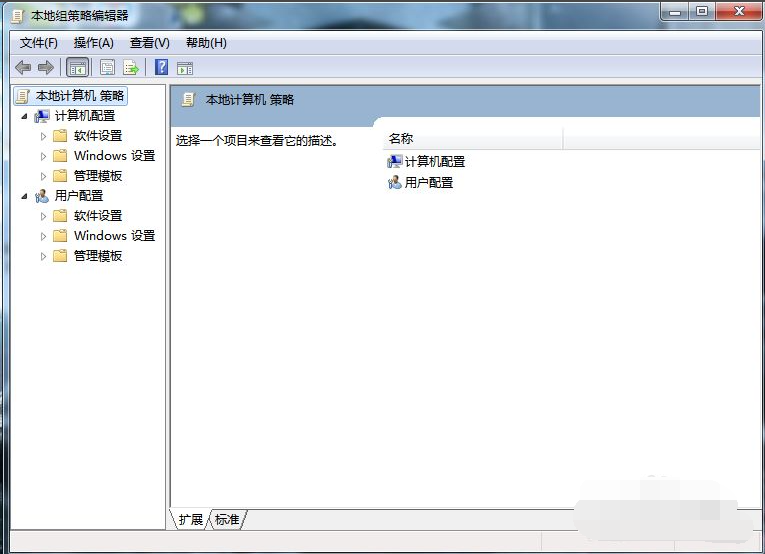
3、打开之后依次展开找到“windows设置“-”安全设置“-“本地策略”-“安全选项”,找到之后双击一下“安全选项”。
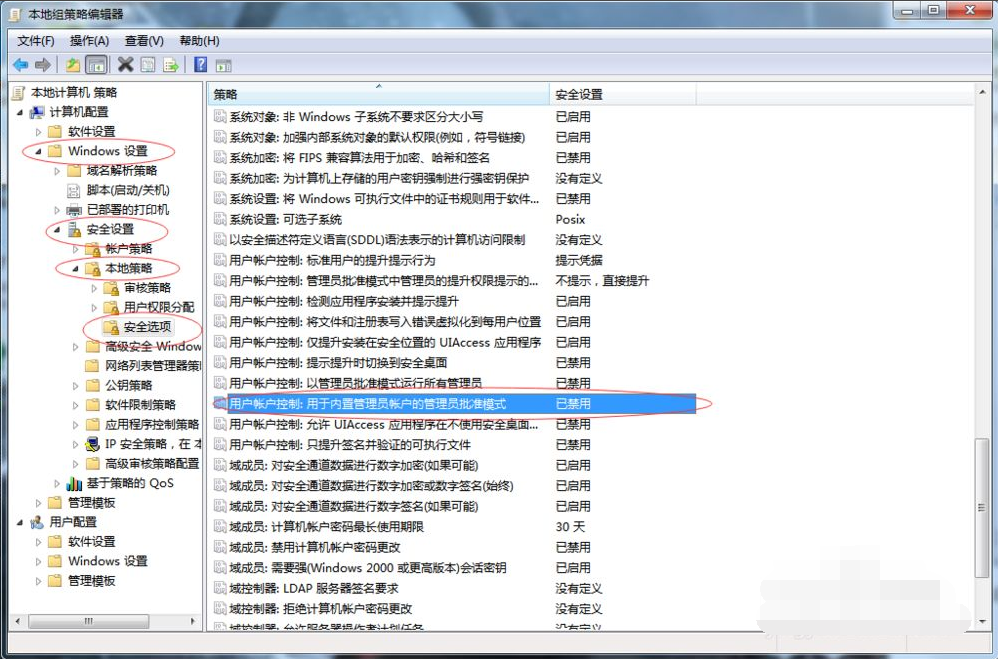
4、然后在右边列表里找到“用户账户控制:用于内置管理员账户的管理员批准模式”双击打开,在打开的对话框里选择“已启用”。
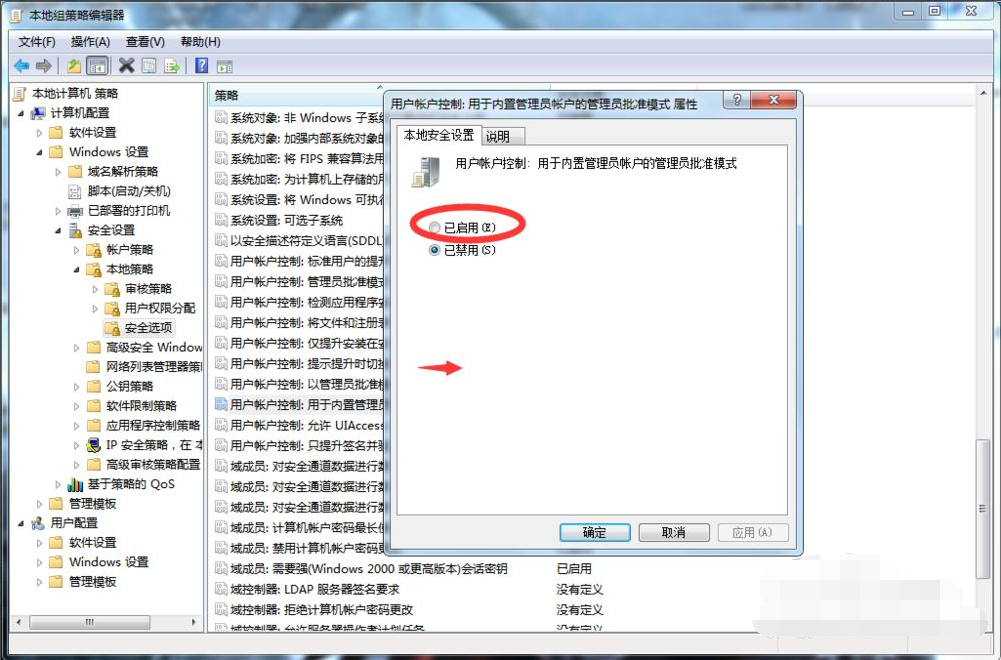
5、重启电脑生效。
以上便是win7系统遇到该文件没有与之关联的程序来执行该操作的解决方法,希望能帮到大家。

在使用win7系统中,我们可能会遇到各种各样的系统问题,比如说打开一些程序时出现该文件没有与之关联的程序来执行该操作,打开失败怎么办。下面小编就教下大家该文件没有与之关联的程序来执行该操作的解决方法。
1、首先打开电脑按下键盘的那个窗口键win+R,打开运行对话框。
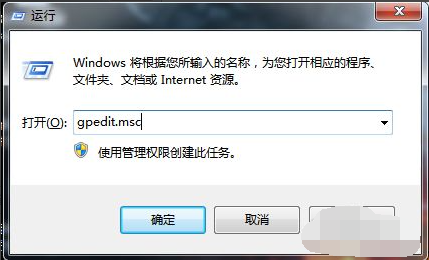
2、然后输入“gpedit.msc”打开“本地组策略编辑器”。
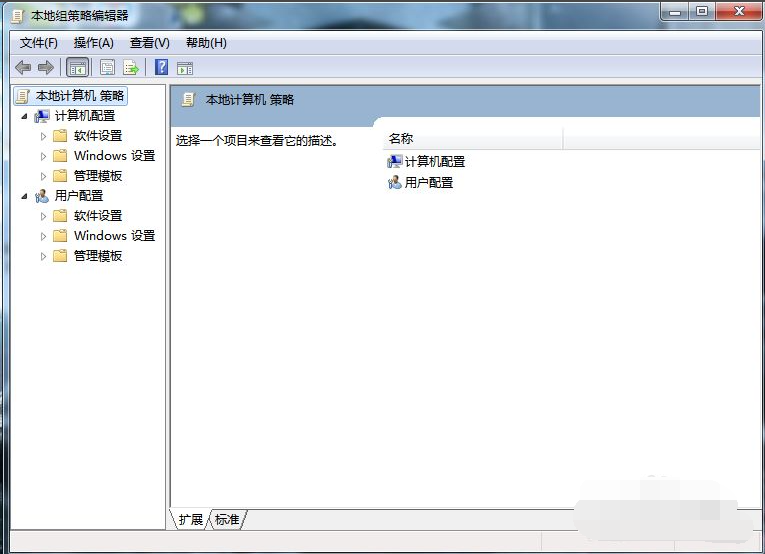
3、打开之后依次展开找到“windows设置“-”安全设置“-“本地策略”-“安全选项”,找到之后双击一下“安全选项”。
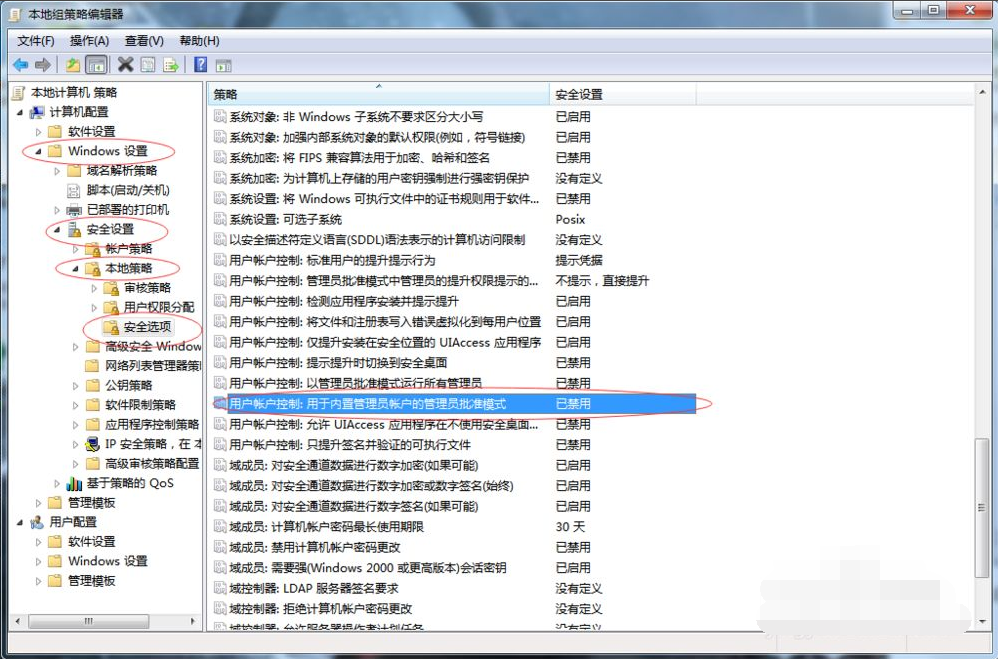
4、然后在右边列表里找到“用户账户控制:用于内置管理员账户的管理员批准模式”双击打开,在打开的对话框里选择“已启用”。
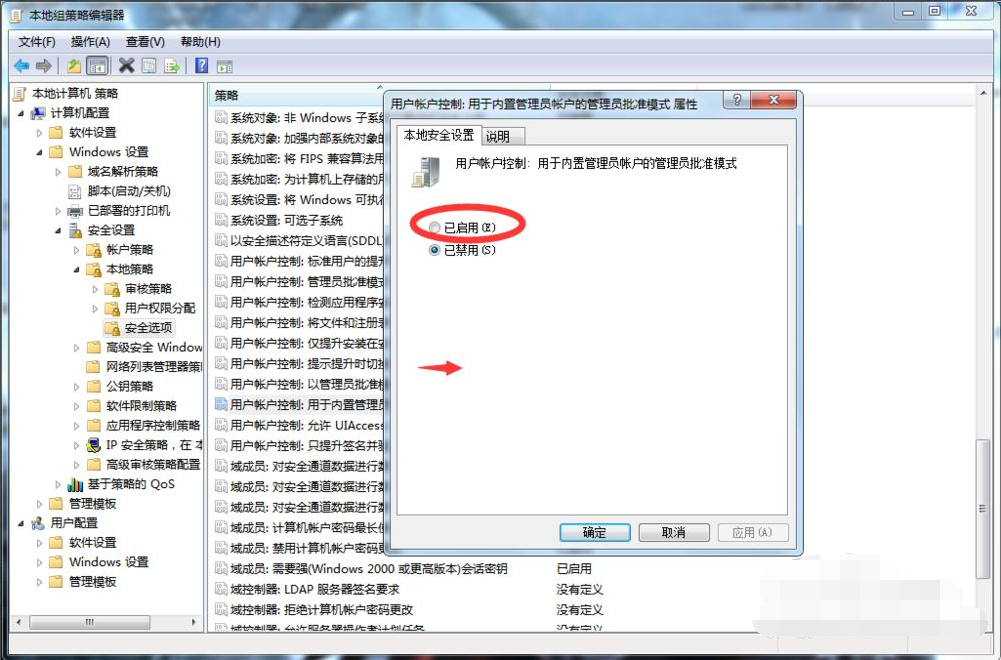
5、重启电脑生效。
以上便是win7系统遇到该文件没有与之关联的程序来执行该操作的解决方法,希望能帮到大家。




